Salah satu penyebab utama wifi menjadi lemot adalah karena banyaknya pengguna yang terhubung. Oleh karena itu kita harus memantau jumlah perangkat yang terhubung pada jaringan internet. Untuk melihat device yang terhubung biasanya bisa menggunakan aplikasi dari modem yang digunakan. Bagi pengguna IndiHome, modem yang digunakan biasanya dari pabrikan ZTE atau Huawei. Selain untuk melihat device terhubung, lewat aplikasi tersebut juga pengaturan internet kita disimpan. Mulai dari pengaturan WAN, LAN, WLAN dan lain-lain.
Untuk mencegah wifi dirumah menjadi lemot karena terlalu banyak pengguna yang berbagi password. Ada baiknya kita melakukan ganti password wifi secara berkala. Atau mungkin sekedar ganti nama wifi menggunakan nama wifi lucu penuh sindiran buat isengin para pengguna ilegal ???. Dikutip dari laman indihome.co.id, kapasitas jumlah perangkat yang terhubung berdasarkan kecepatan internet yang digunakan dapat dilihat pada gambar dibawah.
Pengaturan dari modem (aplikasi modem) merupakan aplikasi berbasis web yang dapat diakses melalui browser baik itu melalui komputer atau pada smartphone. Kita cukup mengakses alamat IP modem seperti kita hendak membuka sebuah halaman website. Setelah terbuka, biasanya pengguna akan diminta memasukan username dan password dari modem tersebut.
Cara mengetahui IP Modem IndiHome
Biasanya alamat default IP modem dan informasi lainnya dapat dilihat di bagian belakang modem. Seperti terlihat pada contoh gambar diatas menggunakan modem Huawei EchoLife HG8245H5.
Sebelum mengakses laman aplikasi pengaturan modem, pastikan perangkat Anda telah terhubung pada jaringan IndiHome tersebut, baik menggunakan WIFI atau LAN. Konfigurasi bisa dilakukan menggunakan browser di HP atau pada Komputer.
Cara ganti Nama Wifi dan Password modem Huawei
Untuk mengakses aplikasi modem Huawei silakan buka: http://192.168.100.1. IndiHome biasanya sudah tidak menggunakan username dan password bawaan. Pada tulisan ini username dan password yang cocok adalah: Support / theworldinyourhand. Apabila terdapat kendala saat login, berikut beberapa alternatif password modem Huawei lainnya.
| Username | Password |
|---|---|
| Admin | admin |
| root | admin |
| user | user |
| user | admin |
| Support | theworldinyourhand |
| telecomadmin | admintelecom |
| telecomadmin | admin |
Perhatikan kombinasi huruf besar dan kecil yang digunakan, pastikan tidak ada spasi di awal dan akhir username/password.
Pada contoh gambar diatas, di bagian bawah terlihat tulisan Wi-Fi devices(16). Artinya terdapat 16 perangkat yang pernah terhubung pada wifi kita. Klik pada tulisan tersebut untuk melihat detailnya. Perangkat dengan keterangan Device Status: Online, merupakan perangkat yang saat ini aktif terhubung pada jaringan wifi.
Untuk merubah nama dan password wifi, klik pada menu Advanced > WLAN > WLAN Basic. Untuk mengubah nama wifi, silakan ubah pada kolom SSID Name (poin 01 pada gambar di atas), nama wifi harus antara 1 s.d 32 karakter. Dan untuk passwordnya, ubah pada kolom WPA PreSharedKey (poin 02 pada gambar di atas) sebanyak 8 s.d 63 karakter. Masih pada laman SSID Configuration Details, kita juga dapat membatasi jumlah perangkat yang dapat terhubung, silakan ubah pada kolom Number of Associated Devices. Minimal 1 perangkat dan maksimal 32 perangkat. Jangan lupa klik Apply untuk menyimpan konfigurasi baru.
Cara ganti Password Wifi dan Nama Wifi modem ZTE
Pada modem ZTE, silakan buka: http://192.168.1.1 untuk mengakses laman pengaturan modem. Beberapa password yang biasa digunakan pada modem ZTE (seri F609 dan lainnya) diantaranya sebagai berikut. Pada tulisan ini username dan password yang cocok adalah: admin / Telkomdso123. Apabila terdapat kendala saat login, berikut beberapa alternatif password modem ZTE lainnya.
| Username | Password |
|---|---|
| support | support |
| admin | Pq@54r!e8ow&q#u |
| admin | Dj9@t!n03g4r6#f |
| support | theworldinyourhand |
| admin | Telkomdso123 |
Setelah berhasil masuk, klik pada menu Network > WLAN.
Cara ganti Password Wifi IndiHome modem ZTE
Pada menu WLAN klik pada sub-menu Security. Silakan ubah isi pada kolom WPA Passphrase untuk memperbarui kata sandi. Pastikan Anda mencatat dan mengingat kata sandi baru yang digunakan.
Cara ganti Nama Wifi IndiHome modem ZTE
Masih pada menu WLAN, klik pada SSID Settings kemudian ubah isi pada kolom SSID Name untuk memperbarui nama wifi yang digunakan.
Banyaknya perangkat terhubung selain dapat menyebabkan wifi menjadi lemot, kuota internet pun akan cepat habis. Terlebih jika digunakan untuk membuka website atau aplikasi dengan penggunaan kuota yang besar seperti membuka video YouTube atau streaming film dalam kualitas Full HD. Bagi para pengguna IndiHome mungkin sudah tidak asing lagi dengan istilah PUF (Fair Usage Policy). PUF atau batas pemakaian wajar berlaku bagi seluruh pelanggan IndiHome fiber dengan minimal kecepatan 10 Mbps. Apabila penggunaan bulanan kita telah melewati batas FUP maka kecepatan internet kita akan dikurangi.
Tabel FUP IndiHome [date format=”Y”]
| Kecepatan | PUF-0 | PUF-1 | PUF-2 |
|---|---|---|---|
| 10 Mbps | Penggunaan 0 – 300 GB kecepatan 10 Mbps | Penggunaan > 300 – 350 GB kecepatan 7,5 Mbps | Penggunaan > 350 GB kecepatan 3 Mbps |
| 20 Mbps | Penggunaan 0 – 500 GB kecepatan 20 Mbps | Penggunaan > 500 – 750 GB kecepatan 10 Mbps | Penggunaan > 750 GB kecepatan 4 Mbps |
| 30 Mbps | Penggunaan 0 – 700 GB kecepatan 30 Mbps | Penggunaan > 700 – 1.100 GB kecepatan 15 Mbps | Penggunaan > 1.100 GB kecepatan 6 Mbps |
| 40 Mbps | Penggunaan 0 – 800 GB kecepatan 40 Mbps | Penggunaan > 800 – 1.500 GB kecepatan 20 Mbps | Penggunaan > 1.500 GB kecepatan 8 Mbps |
| 50 Mbps | Penggunaan 0 – 1.200 GB kecepatan 50 Mbps | Penggunaan > 1.200 – 1.800 GB kecepatan 25 Mbps | Penggunaan > 1.800 GB kecepatan 10 Mbps |
| 100 Mbps | Penggunaan 0 – 1.800 GB kecepatan 100 Mbps | Penggunaan > 1.800 – 2.000 GB kecepatan 50 Mbps | Penggunaan > 2.000 GB kecepatan 20 Mbps |
| 200 Mbps | Penggunaan 0 – 3.000 GB kecepatan 200 Mbps | Penggunaan > 3.000 GB speed 100 Mbps | |
| 300 Mbps | Penggunaan 0 – 4.000 GB kecepatan 2300 Mbps | Penggunaan > 4.000 GB speed 150 Mbps |
Berdasarkan tabel di atas, misal kita berlangganan internet dengan kecepatan 20 Mbps dan kita telah menggunakan kuota sebanyak 550 GB. Maka kecepatan internet kita akan diturunkan menjadi 10 Mbps (PUF-1). Untuk mengetahui penggunaan internet bulanan kita dapat dilihat melalui aplikasi myIndiHome yang dapat di download secara gratis.
Pada awal bulan, penggunaan kuota internet akan kembali di reset menjadi PUF-0. Apabila Anda mengalami kendala terkait cara ganti nama wifi dan password modem IndiHome, jangan ragu menghubungi customer service Telkom untuk mendapatkan bantuan secara mendetail. Atau silakan share pengalaman teman-teman di kolom komentar.
